回顾:Telestream Wirecast
有一个古老的好莱坞笑话,其中有一句妙语:“但我真的想当导演。.“我不确定真正的笑话是什么, 或者它是否有趣, 但我提出这个问题的原因是,如果你和作家交谈, 大多数人会说, “但我真的很想上电视.“当然,像Livestream和Ustream这样的网络和网站在某种程度上使这成为可能. 但大多数产品都缺乏DVR回放等功能, 活绿屏, 以及其他的效果和能力. 对所有想当播音员的人,我有一个好消息和一个坏消息.
好消息是,通过购买Telestream Wirecast,您可以获得当地电视台使用的大部分相关功能, 它可以在Mac和Windows电脑上运行,售价449美元. 坏消息是? Well, 从我自己的经验来看, 你在镜头前的形象可能没有你想象的那么好, 还有那些可爱的, 上班不刮胡子不化妆的肮脏日子已经一去不复返了——至少在广播日是这样.
作为概述, Telestream Wirecast is a software-only live (or live to disk) video production tool that mixes multiple inputs; adds transitions, titles, and other effects; and produces a stream that you can have delivered by CDNs such as Limelight and Akamai and live streaming service providers such as Livestream, Ustream, Justin.tv和WebCast-TV. 配置Wowza Media Server 2 Advanced时, Wirecast can serve multiprotocol streams to the iPhone and the iPod touch; to Flash, Silverlight, and QuickTime web players; and to IPTV set-top boxes.
功能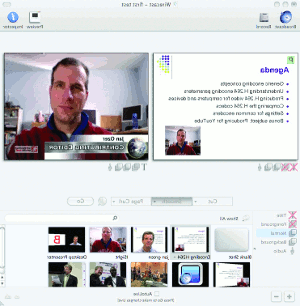
为了更好地理解Wirecast的功能,回想一下你最近看的新闻广播. 新闻广播在演播室的主播和现场的记者之间切换, 增加了视频的标题, 播放其他来源的录音片段, 并显示了天气预报员的实时绿屏截图(毫无疑问,他或她正在预测2010年反常的冬天会有更多的雪和寒冷)。. 好吧,Wirecast做了所有这些,甚至更多,你可以在Mac或Windows笔记本电脑上运行它.
具体地说, Wirecast可以接受大多数设备的输入,这些设备可以连接到您的计算机上, 包括网络摄像头, DV /丁肝病毒摄像机, 和其他摄像头通过硬件模拟输入. 在我的测试中, 这些主要是在MacBook Pro上完成的, 我配置了两个实时源, iSight网络摄像头和佳能ZR500摄像机. 我还配置了多个额外的源,您可以在包含在底部一行的镜头列表中看到 图1.
图1显示了基本的Wirecast接口. 右上方是“直播”流, 左上角是排队等待下一个出现的流, 或预览窗口, 这就解释了屏幕左上角的P了吗. 您可以通过以下两种方式切换提要. 如果单击界面底部的自动实时复选框, 只需点击不同的场景切换到它使用配置的过渡, 默认是1秒的交叉溶解. 当你既是天才又是运营者时,这种方法会很有效, 因为只需要点击一下就可以切换.
Or, 如果您取消选中复选框, 点击一个场景将其加载到预览窗口,然后按下活动窗口下面的Go按钮切换, again, 通过选定的过渡. 如果你是切换到其他演示者的操作员, 这可能是你将使用的模式,因为你可以预览下一个场景,以确保在上线之前配置是正确的.
Wirecast的(最初隐藏的)图层
从概念上讲, 把Wirecast想象成有四个视觉层, 如图1左下角所示. 标题有一个明显的功能,而前景是徽标和其他覆盖图形. Normal是最常用的图层. 它包含诸如您的实时摄像机、基于磁盘的内容、全屏图形等镜头. 背景层用于在前景元素没有填充屏幕时出现的背景. 还有一个音频层,你可以在其中配置来自音频源的输入.
所有的视频层都是单独工作的,你可以在它们之间单独切换. 例如,这允许您打开或关闭标题,而不会影响其下方的实时视频. 控制在某一层上看到的内容, 点击左边图层的标题来显示可用的内容, 然后点击你想要包含的镜头. 例如,在 图2,我选择了Title图层.
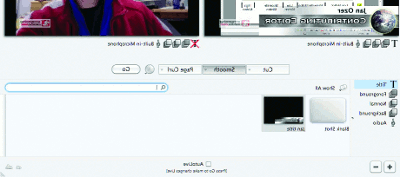 让一个镜头消失, 点击最左边的空白拍摄按钮, 或者划掉预览窗口或实时窗口下面的图层. 尽管在Title面板中选择了图2中的Jan Title镜头, 我已经把它划掉了在右边的活动窗口下面, 所以它从框架中消失了. 如果我点击前景图层, 你会看到一个标有SMC标志的按钮, 其中包含StreamingMedia.您在框架中看到的Com徽标. 为了去掉标识, 我将单击划掉的Title按钮右边的按钮, 或单击前景拍摄列表中的空白拍摄按钮.
让一个镜头消失, 点击最左边的空白拍摄按钮, 或者划掉预览窗口或实时窗口下面的图层. 尽管在Title面板中选择了图2中的Jan Title镜头, 我已经把它划掉了在右边的活动窗口下面, 所以它从框架中消失了. 如果我点击前景图层, 你会看到一个标有SMC标志的按钮, 其中包含StreamingMedia.您在框架中看到的Com徽标. 为了去掉标识, 我将单击划掉的Title按钮右边的按钮, 或单击前景拍摄列表中的空白拍摄按钮.
最初使操作复杂化的是一个如此简化的默认视图, 它甚至没有显示左下方的图层. 当然,这是一个Mac程序,所以杂乱是不好的,“少即是多”是今天的原则. 第一步应该是通过菜单命令显示图层. 但是,更改演示文稿仍然需要两次点击, 一个是访问图层, 接下来要选择内容. Plus, 你看不到里面有什么(或者更重要的是), 什么不是在)层,直到你点击它, 这会很尴尬. 幸运的是, 您还可以为每个图层打开单独的小窗口, 会变得很混乱, 但它使你的内容更容易访问.
相关文章
这个流行的实时视频制作工具的最新版本提供了显著的改进,对于现有客户来说是一个无需思考的升级.
2014年1月15日
笔记本电脑上的实时流媒体可能是所有可能世界中最好的, 但你需要多强大的机器, 以及各种直播软件程序如何叠加? 我们着眼于来自Adobe、Kulabyte、Microsoft和Telestream的工具.
2月18日
提及的公司及供应商